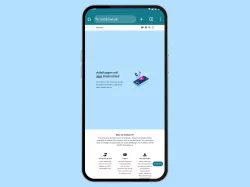Google Chrome: Auf dem Smartphone die Desktopversion einer Webseite anfordern
Du möchtest auf deinem Smartphone die Desktopversion einer Webseite anzeigen lassen? So geht's!
Von Simon Gralki · Zuletzt aktualisiert am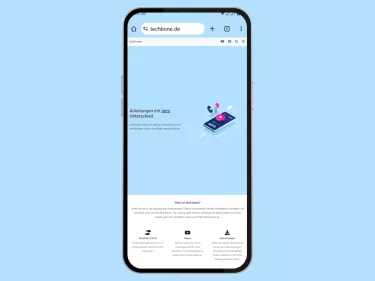


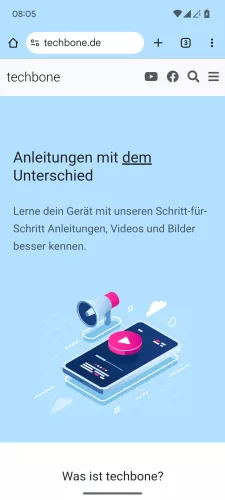
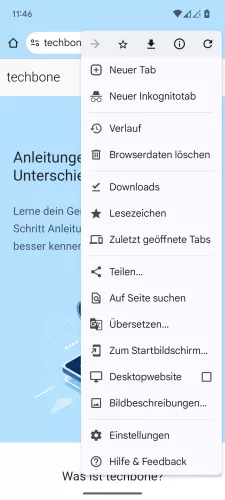
- Öffne die Chrome-App
- Öffne die Gewünschte Webseite über die Suchleiste oder durch einen Tab im Hintergrund
- Öffne das Menü
- Aktiviere oder deaktiviere Desktopwebsite



- Öffne die Chrome-App
- Öffne das Menü
- Aktiviere oder deaktiviere Desktopwebsite
Standardmäßig wird auf dem Smartphone oder Tablet die mobile Version einer Webseite im Chrome-Browser angezeigt, nachdem sie aufgerufen wurde. Gelegentlich möchte man von der mobilen zur Desktop-Ansicht wechseln, weil bei einer mobilen Webseite nicht immer alle Funktionen verfügbar sind. Auf Wunsch kann man auch auf mobilen Geräten eine Webseite in der Desktop-Version öffnen, um alle Funktionen verfügbar zu haben.
Häufig gestellte Fragen (FAQ)
Was ist die Desktopversion von Webseiten?
Die Desktopversion ist die grundsätzliche Anzeige einer Webseite, wenn sie beispielsweise am PC oder Laptop aufgerufen wird. Da die Smartphones oder Tablets wesentlich kleiner sind, wird im Browser auf dem Android-Gerät zunächst nur die mobile Version der Webseite angezeigt.
Wie kann die Ansicht der Desktop-Version in Chrome erzwungen werden?
Um die Desktopversion von Webseiten im Browser auf dem Android-Gerät anzeigen zu können, muss lediglich das Menü (drei Punkte) in der Chrome-App geöffnet und die Option "Desktopwebseite" aktiviert werden.
Warum wird die Desktop-Ansicht einer Webseite nicht angezeigt?
Die Anzeige der Desktopversion ist von den Webseiten ist abhängig davon, ob dies von der entsprechenden Webseite unterstützt wird.